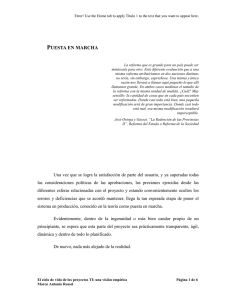Remitos, Pedidos y Presupuestos
Anuncio
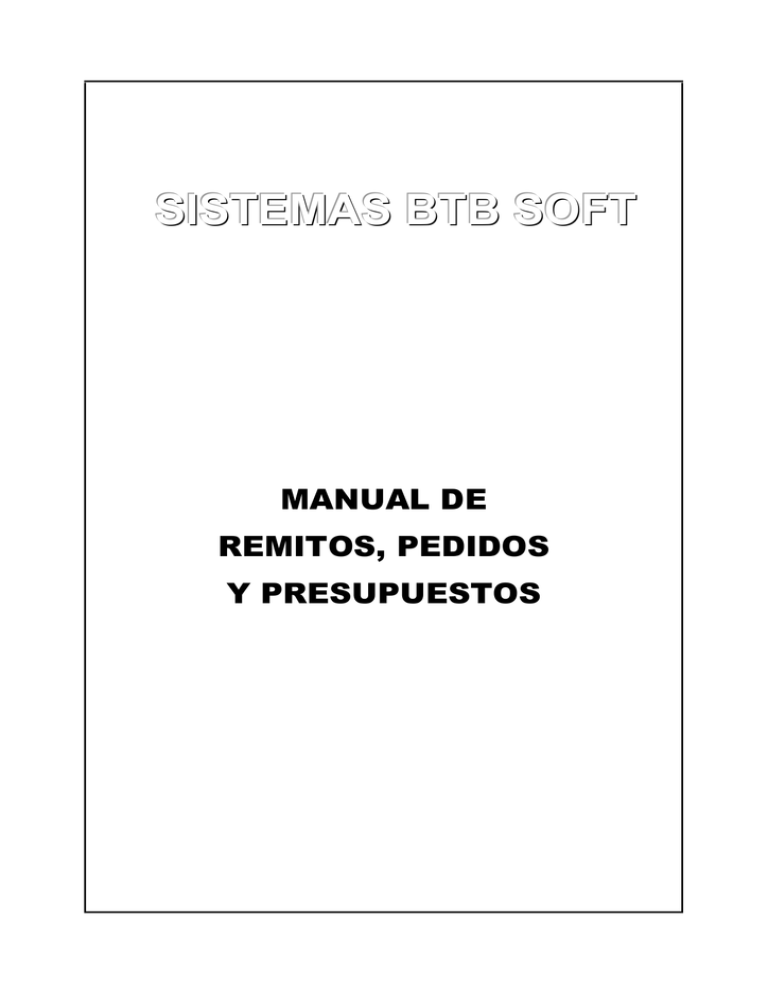
SISTEMAS BTB SOFT
MANUAL DE
REMITOS, PEDIDOS
Y PRESUPUESTOS
Error! Use the Home tab to apply
Título to the text that you want to
appear here.
ERROR! USE THE HOME TAB TO APPLY TÍTULO 1 TO THE
TEXT THAT YOU WANT TO APPEAR HERE.
1
INDICE
1. INFORMACION GENERAL
3
2. CONFIGURACIÓN
4
3. REMITOS A FACTURAR
8
3.1. Inicio de la Operación
8
3.2. Carga de Remitos
9
3.2.1. Remitos Anulados
9
3.2.2. Impresión no automática de Formularios
10
3.2.3. Minuta
11
3.2.4. Cambio de Fecha
11
3.2.5. Pasa a Sin Cargo
12
3.2.6. Estado de Crédito
12
3.3. Contenido del Remito
13
3.3.1. Cabecera
13
3.3.2. Detalle del Remito
16
3.3.2.1. Productos codificados
18
3.3.2.2. Textos
24
3.3.2.3. Renglones Importados
24
3.3.3. Botones Auxiliares
27
3.3.4. Productos con Talles y Partidas
28
3.3.4.1. Cantidad de Unidades en Talles y Partidas
28
3.3.4.2. Altas y Bajas en Talles y Partidas
29
3.3.4.3. Devoluciones e Incrementos
31
3.3.4.4. Procedimientos de Importación
32
3.4. Consultas
33
3.4.1. Consulta de Comprobantes
34
3.4.2. Consulta de Productos Pendientes
35
3.4.3. Productos Remitidos (Histórico)
37
3.5. Control de Comprobantes
38
3.6. Estadísticas
39
4. OTROS REMITOS
SISTEMAS BTB
40
REMITOS, PEDIDOS Y PRESUPUESTOS
Error! Use the Home tab to apply
Título to the text that you want to
appear here.
4.1. Remitos Sin Cargo
4.2. Remitos de Transferencia
5. PEDIDOS
ERROR! USE THE HOME TAB TO APPLY TÍTULO 1 TO THE
TEXT THAT YOU WANT TO APPEAR HERE.
2
40
40
41
5.1. Información General
41
5.2. Pedidos de Compra
41
5.3. Saldos Pendientes
41
5.4. Reservas
44
5.5. Inmovilizaciones
45
5.6. Devolución Masiva
46
6. PRESUPUESTOS
6.1. Vencimiento y Depuración
SISTEMAS BTB
48
48
REMITOS, PEDIDOS Y PRESUPUESTOS
Error! Use the Home tab to apply
Título to the text that you want to
appear here.
ERROR! USE THE HOME TAB TO APPLY TÍTULO 1 TO THE
TEXT THAT YOU WANT TO APPEAR HERE.
3
1. INFORMACION GENERAL
Este capítulo del Manual explica los procedimientos relacionados con tres comprobantes, muy
relacionados con Facturación y Stock: Remitos, Pedidos y Presupuestos.
En los tres casos, el sistema está preparado para operar con comprobantes emitidos por la
Empresa ('Ventas') o por proveedores de la misma ('Compras').
En los tres casos, estos comprobantes producen (Remitos) o anticipan (Presupuestos y
Pedidos) la baja (o el alta, en el caso de 'Compras') de unidades en el Stock.
Remitos: producen en forma directa la baja (o el alta en su caso) de unidades en el
stock de la Empresa.
Pueden ser 'Sin Cargo' (los bienes se envían en consignación, como bonificación, como
muestras sin valor, etc) o bien 'A Facturar' (se entiende que los bienes enviados se
facturarán, en base a lo que informa el remito).
Los Remitos 'de Transferencia', que se emiten para mover productos entre dos Depósitos de la
misma empresa, son técnicamente movimientos internos de Stock, pero se incluyen aquí
para poder emitir el comprobante legal, que puede ser requerido por las autoridades
durante el tránsito de la mercadería.
Pedidos: equivalen a órdenes de compra en firme de los clientes hacia la Empresa o de
ésta hacia sus proveedores. No alteran el stock en forma directa (las unidades todavía no
entraron ni salieron), pero en toda la información de Saldos de Productos, aparecen
mencionados los saldos de Pedidos Pendientes de Ventas y de Compras, ya que
afectarán al Stock en breve.
Presupuestos: son pedidos no confirmados. Además de su uso administrativo normal, se
utilizan para el seguimiento de precios.
Los tres comprobantes manejan productos y textos, con unidades y precios, en forma similar a la
que se opera en Facturación. Su capacidad más importante es que pueden transmitir las
unidades que contienen en forma total o parcial a un comprobante de otro tipo pero del
mismo cliente (o proveedor). Estos procesos permiten un seguimiento preciso del cumplimiento
de los pasos de una compra o una venta, desde su pedido hasta que las unidades se entreguen
sin cargo o bien se facturen. Los casos posibles son:
las unidades contenidas en un Presupuesto, pueden transmitirse a un Pedido, a un Remito o a
una Factura.
Las unidades contenidas en un Pedido pueden transmitirse a un Remito o a una Factura.
Las unidades contenidas en un Remito (a Facturar) pueden transmitirse a una Factura
Por la similitud en la forma en que operan los tres comprobantes, sólo se describirán en forma
completa los procedimientos de los Remitos a Facturar de Ventas. Salvo indicación en contrario,
se entiende que los mismos se aplican también al caso de Remitos de Compras, Remitos sin
Cargo, Remitos de Transferencia y a los Pedidos y Presupuestos de Ventas y de Compras.
Si la Configuración permite imprimir comprobantes de compras, el diseño del formulario es
el que se utiliza para ventas en condiciones similares.
SISTEMAS BTB
REMITOS, PEDIDOS Y PRESUPUESTOS
Error! Use the Home tab to apply
Título to the text that you want to
appear here.
ERROR! USE THE HOME TAB TO APPLY TÍTULO 1 TO THE
TEXT THAT YOU WANT TO APPEAR HERE.
4
2. CONFIGURACIÓN
Si bien el ejemplo se refiere a Remitos en general, la mayor parte de estas opciones
aparecen con un significado similar en las Configuraciones de Presupuestos y de Pedidos.
Las opciones disponibles son las siguientes:
Permite Modificar el Depósito: El Depósito declarado en el Punto de Venta es modificable
por el usuario al iniciar las operaciones del día. Este Depósito es el que contiene los
movimientos de entradas o salidas de los productos salvo que el Maestro de un producto
indique otro Depósito.
La opción sólo existe en Remitos de Ventas; en operaciones de Compras y/o en otros tipos
de comprobantes la modificación siempre es posible.
Avisa el cambio de Número de Remito al grabar: El sistema verifica el número de remito en
el momento de imprimir y -si es necesario- lo modifica. Esta opción determina si el sistema
avisa o no al operador cuando se produce ese evento.
Durante el alta de un remito, el número del mismo es controlado por el Maestro de Puntos de
Venta y se supone que coincide con el número preimpreso del comprobante real.
Cuando el sistema opera en una red donde varios puestos de trabajo generan remitos para
un único Punto de Venta (una sola impresora), el número de remito que el Punto de Venta le
asigna inicialmente a una terminal puede no ser el que corresponde al comprobante real. Eso
se debe a que otra terminal, que comenzó su tarea más tarde (y recibió un número de remito
más alto) pudo terminar antes e imprimió sobre el comprobante real el número más bajo.
La opción sólo existe en comprobantes de Ventas de cualquier tipo.
Carga rápida: En el proceso de carga de un remito, el sistema analiza y valida en la
Cabecera muchas variables que provienen del Legajo. Este proceso se completa
avanzando con la tecla [Enter] hasta confirmar todas esas variables, y recién entonces es
posible la carga del Detalle (productos o textos).
La Carga Rápida permite agilizar el proceso por medio de una validación inmediata (en
principio basada en el contenido del Legajo) para acceder en el acto - si no se encuentran
anomalías - a la carga de productos.
SISTEMAS BTB
REMITOS, PEDIDOS Y PRESUPUESTOS
Error! Use the Home tab to apply
ERROR! USE THE HOME TAB TO APPLY TÍTULO 1 TO THE 5
Título to the text that you want to
TEXT THAT YOU WANT TO APPEAR HERE.
appear here.
Por supuesto, el acceso al área de la Cabecera está siempre disponible para cualquier
modificación.
Permite Modificar el Nombre del Producto: En algunas empresas, el nombre del producto
no debe ser modificado, mientras que en otras es necesario usar ese campo para agregar
información adicional.
Permite Devoluciones: En ciertas actividades comerciales, es habitual que el contenido de
un remito, pedido o presupuesto, aunque inicialmente se confirme (a un cliente o a la misma
Empresa, según se trate de ventas o compras), luego se cancela parcialmente.
Esta forma de operar aparece inclusive en entregas físicas de los productos usando remitos,
cuando el cliente o la Empresa 'recibe a verificar'.
Como estos comprobantes 'transmiten' su contenido a comprobantes de otro tipo (por ejemplo,
las unidades de Remitos a Facturar tienen que pasar a una factura), es imprescindible hacer
un seguimiento de las unidades y su destino.
Por ese motivo, si la configuración 'permite devoluciones', es posible cargar en un campo
especial la cantidad 'devuelta', lo que equivale a reducir en la práctica la cantidad original sin
alterar ese dato, que es necesario para reconstruir cómo era el comprobante inicialmente.
No se pueden 'devolver' más unidades que las 'pendientes' (o sea la cantidad originaria
menos lo cumplido). Si no se cumplió nada, el máximo a devolver es la cantidad originaria.
La Devolución es una operación reversible en cualquier momento.
En el caso de Remitos las 'devoluciones' reducen la cantidad en que resultó afectado el
Stock. Es decir, si la cantidad originaria era 100 y se registra una 'devolución' de 20, el renglón
de salida del Stock (que inicialmente era 100) queda en 80 unidades.
Impide Remitos Negativos: El sistema permite la carga de renglones negativos, por la
posibilidad de que los usos comerciales los requieran. La prohibición de un remito 'negativo'
se refiere al importe total del mismo (no tiene sentido sumar y restar unidades de productos
distintos) y su función es solamente una precaución para evitar errores.
Esta opción sólo está disponible en el caso de Remitos, no en Pedidos o en Presupuestos.
Permite Imprimir Comprobantes en Compras: Si bien la impresión de remitos está prevista
en principio para comprobantes de ventas, es posible imprimir también el contenido de los
remitos de compras (provenientes de proveedores), utilizando para ello el diseño previsto para
Remitos de ventas.
Renglones en Cero: Cuando se intenta remitir un producto que no tiene unidades, el sistema
lo impide. Pero si hay unidades y el precio unitario (por cualquier motivo) es cero, el renglón
tendrá un importe total igual a cero y esta opción determina si el sistema debe Impedir,
Avisar o Permitir (sin avisar) esa situación.
Productos Duplicados: Cuando se intenta remitir un producto que ya tiene un renglón en el
comprobante, esta opción determina si el sistema debe Impedir, Avisar o Permitir (sin avisar)
esa situación.
SISTEMAS BTB
REMITOS, PEDIDOS Y PRESUPUESTOS
Error! Use the Home tab to apply
Título to the text that you want to
appear here.
ERROR! USE THE HOME TAB TO APPLY TÍTULO 1 TO THE
TEXT THAT YOU WANT TO APPEAR HERE.
6
Permite Cambiar la Lista de Precios en la Carga: En la cabecera del Remito y solamente
durante un alta, se permite modificar la Lista de Precios que se origina en el legajo del Cliente.
Carga los Productos Sin Precios: Esta opción está disponible únicamente para los
Remitos a Facturar de Ventas (no se utiliza en Pedidos ni en Presupuestos). Permite que la
carga de productos en los Remitos se efectúe sin que el operador vea los precios ni la Lista de
Precios. En ese caso, al transferir los productos a una factura, el precio de los mismos se
asigna de acuerdo a la Lista de Precios actual del cliente.
Impide modificar los precios en la Carga: en la carga de productos, no permite que el
operador modifique los precios de lista ni los descuentos que surgen de la cabecera del
Remito. Si esta opción está marcada, no puede modificar el Descuento que surge del Legajo y
tampoco se permite entregar unidades con precio cero en la Lista de Precios, ni textos con
unidades negativas (que operan como descuentos), ni se pueden modificar los porcentajes de
Adicionales de Facturación.
Actualiza los precios según Lista al importar: Si bien el sistema permite fijar los precios en
el momento de preparar el Remito, es posible ajustar automáticamente los mismos en el
momento en que se transfieren a otro comprobante (por ej. una factura), utilizando la lista de
precios vigente en el comprobante de destino.
Esto no define si el operador puede modificar los precios en los renglones importados (por
ejemplo en la Factura), ya que eso depende de la configuración del comprobante de destino.
Las opciones siguientes están directamente vinculadas con ésta.
Esta opción se utiliza en Remitos y en Pedidos, pero no en Presupuestos.
Ajuste de Precios optativo: El procedimiento del punto anterior puede ser automático o
depender de un check, para permitir que las unidades se transfieran al comprobante de
destino con un precio convenido fuera de lista.
Lista de Precios por Omisión: La Lista de Precios es un dato obligatorio del Remito que se
obtiene, en principio, del legajo del cliente. Sin embargo, en los Remitos de Transferencia
(internos, entre Depósitos de la Empresa) se utiliza este dato, sujeto a modificación por el
operador.
Actualiza automáticamente el Precio de Compra: Esta opción solamente está activa en
Pedidos (para el caso de Compras), pero no en Remitos ni en Presupuestos. Cumple la
misma función que su similar en Facturación de Compras. Si esta opción no está activa y el
nuevo precio de compra es distinto, el sistema envía un mensaje donde puede optar entre
SISTEMAS BTB
REMITOS, PEDIDOS Y PRESUPUESTOS
Error! Use the Home tab to apply
ERROR! USE THE HOME TAB TO APPLY TÍTULO 1 TO THE 7
Título to the text that you want to
TEXT THAT YOU WANT TO APPEAR HERE.
appear here.
grabarlo en el Maestro del producto o no. Si la opción está activa, se omite la pregunta y el
sistema actualiza automáticamente el precio de compra en el producto.
SISTEMAS BTB
REMITOS, PEDIDOS Y PRESUPUESTOS
Error! Use the Home tab to apply
Título to the text that you want to
appear here.
ERROR! USE THE HOME TAB TO APPLY TÍTULO 1 TO THE
TEXT THAT YOU WANT TO APPEAR HERE.
8
3. REMITOS A FACTURAR
3.1. Inicio de la Operación
La pantalla de inicio requiere indicar un Punto de Venta, que controla la numeración secuencial
de todos los comprobantes relacionados con ventas y del Pedido de Compra, así como otros
aspectos de la impresión.
El Depósito que aparece por omisión es el que indica el registro del Punto de Venta elegido. El
código de Depósito es un dato obligatorio en Remitos y en Pedidos (no en Presupuestos),
porque en el sistema los productos no pueden ingresar ni salir de un Depósito genérico '0'. La
Configuración de Remitos puede indicar que no es modificable.
En el caso de Pedidos, el Depósito elegido es importante si está activo el módulo de
Reservas, ya que cada renglón de producto que aparezca en el Pedido asumirá el código de
Depósito asignado a la Cabecera y ese dato no es modificable posteriormente.
La Fecha (que por omisión es la del día actual) es la que asumirán todos los remitos generados
en esta sesión. Esto no impide que en la pantalla siguiente aparezcan (y puedan ser modificados
o dados de baja) todos los remitos del mes calendario respectivo
En el caso de Remitos de Compras (provenientes de proveedores) existe una pantalla similar,
donde no se identifica el Punto de Venta y la fecha indica sólo el mes y año de ingreso del
remito, porque el comprobante proviene de terceros. Lo mismo sucede en Pedidos y en
Presupuestos de Compras.
SISTEMAS BTB
REMITOS, PEDIDOS Y PRESUPUESTOS
Error! Use the Home tab to apply
Título to the text that you want to
appear here.
ERROR! USE THE HOME TAB TO APPLY TÍTULO 1 TO THE
TEXT THAT YOU WANT TO APPEAR HERE.
9
3.2. Carga de Remitos
En el caso de Remitos de Ventas, esta pantalla permite agregar, modificar o borrar Remitos a
Facturar, Sin Cargo y de Transferencia relacionados con un Punto de Venta. La numeración de
estos tipos de Remito es correlativa, como se puede observar en la solapa 'Todos', pero en los
procesos de alta, baja y modificación se ven en solapas separadas.
El 'Importe' en esta pantalla es un dato referencial, e indica el valor del Remito considerando las
unidades de productos netos de devoluciones (o sea la suma de facturados más pendientes)
valorizado con los precios unitarios que aparecen actualmente en el comprobante.
Pantallas similares existen para Remitos de Compras (salvo que en ese caso no existen Remitos
de Transferencias) y para Pedidos y Presupuestos de Compras o Ventas.
Solamente pueden darse de alta Remitos de Ventas con la fecha indicada en el Inicio, pero se
pueden modificar y borrar los comprobantes emitidos durante el mes calendario al que
corresponde dicha fecha.
Los botones disponibles en esta pantalla son los siguientes:
3.2.1. Remitos Anulados
Genera un registro de cabecera de Remito con la indicación 'ANULADO'. Aunque no existe la
obligación de mencionar estos comprobantes en el Libro de IVA, conviene recordar que son
SISTEMAS BTB
REMITOS, PEDIDOS Y PRESUPUESTOS
Error! Use the Home tab to apply
ERROR! USE THE HOME TAB TO APPLY TÍTULO 1 TO THE 10
Título to the text that you want to
TEXT THAT YOU WANT TO APPEAR HERE.
appear here.
formularios que se imprimen con autorización de la AFIP. Puede ejecutarse mencionando un
solo remito o una secuencia de los mismos (por ej. cuando se vence el CAI de remitos todavía
no utilizados), pertenecientes al Punto de Venta activo.
El uso de esta opción no afecta a la numeración de los Remitos que aparece en el
registro del Punto de Venta, de manera que éste debe ser modificado manualmente en caso
necesario.
3.2.2. Impresión no automática de Formularios
La cantidad de ejemplares del Remito que se emiten y su diseño se controlan desde las
pantallas de Diseño de Formularios (Manual de Información General).
Si bien los formularios de remitos se imprimen normalmente desde la pantalla en que se dan
de alta, existe también la posibilidad de marcarlos individualmente con el cursor y presionar la
tecla [F7]..
Esta opción permite imprimir los formularios o generar un archivo de formato .pdf
Para seleccionar uno de estos botones puede usar el mouse o la tecla TAB. Puede salir
usando la tecla [F10], como en las restantes pantallas del sistema
La posibilidad de imprimir Remitos de Compras depende de una opción de la
Configuración.
SISTEMAS BTB
REMITOS, PEDIDOS Y PRESUPUESTOS
Error! Use the Home tab to apply
Título to the text that you want to
appear here.
ERROR! USE THE HOME TAB TO APPLY TÍTULO 1 TO THE 11
TEXT THAT YOU WANT TO APPEAR HERE.
3.2.3. Minuta
Si presiona el botón {Minuta} (o la tecla [F5]), puede imprimir o ver en pantalla un listado que
contiene todos los datos esenciales del Remito.
3.2.4. Cambio de Fecha
El botón {Cambiar Fecha} al pie de la pantalla (o la tecla [F8]) permite modificar la fecha de
cualquier comprobante, en tanto la nueva fecha no sea anterior a la del inicio de
ejercicio. El cambio de fecha modifica la fecha de origen de todos los movimientos vinculados
con el comprobante (por ej. movimientos de stock) (Ver Manual de Información General –
Cambio de Fecha de Comprobante).
Otros límites a las fechas (bloqueos hacia atrás o hacia adelante), pueden encontrarse en los
Manuales de Información General - Configuraciones Varias y de Contabilidad Configuraciones - Bloqueo de Movimientos
SISTEMAS BTB
REMITOS, PEDIDOS Y PRESUPUESTOS
Error! Use the Home tab to apply
Título to the text that you want to
appear here.
ERROR! USE THE HOME TAB TO APPLY TÍTULO 1 TO THE 12
TEXT THAT YOU WANT TO APPEAR HERE.
3.2.5. Pasa a Sin Cargo
Este botón solamente está disponible en Remitos a Facturar (de Ventas y de Compras) y se
utiliza para convertir ese tipo de comprobantes en Remitos Sin Cargo.
Eso implica que los productos contenidos en esos Remitos no están disponibles para ser
importados desde una Factura, pero no se altera la vinculación con el stock (el movimiento de
baja o alta de Stock permanece intacto).
Este procedimiento es irreversible (no es posible convertir en 'a Facturar' un Remito Sin
Cargo) y solamente puede ser ejecutado sobre un Remito si ninguno de sus productos
ha sido importado total o parcialmente desde una Factura.
3.2.6. Estado de Crédito
Esta pantalla puede estar disponible desde las pantallas de carga de Facturas y de Remitos a
Facturar, llamada con un botón o apareciendo en forma automática (ver Configuración de
Estados de Crédito). Por razones técnicas, solamente opera para clientes en Ventas y para
proveedores en Compras.
Contiene información acerca del crédito utilizado por los clientes (cuenta corriente vencida y a
vencer, valores entregados cuya acreditación todavía no es segura y el valor de la mercadería
remitida pero aún no facturada), comparada con el límite de crédito otorgado al cliente. En la
Configuración de Estados de Crédito puede establecer un mensaje si el uso del crédito excede
cierto porcentaje del límite otorgado.
Los importes negativos en Cuentas corrientes identifican pagos recibidos a cuenta que
aumentan el margen de crédito.
Los valores recibidos cuyo importe se menciona, no sólo incluyen los que están en cartera,
sino aquellos que se han depositado o entregado a terceros pero de los cuales no se sabe si
han sido cobrados (puede recibirse aviso del rechazo por el banco o por el tercero que los
recibió en pago). El margen de días que la Empresa asume antes de dar por pagados esos
valores, se define en la Configuración de Estados de Crédito. Este renglón no está
disponible para proveedores
SISTEMAS BTB
REMITOS, PEDIDOS Y PRESUPUESTOS
Error! Use the Home tab to apply
Título to the text that you want to
appear here.
ERROR! USE THE HOME TAB TO APPLY TÍTULO 1 TO THE 13
TEXT THAT YOU WANT TO APPEAR HERE.
3.3. Contenido del Remito
3.3.1. Cabecera
Esta pantalla es la que se utiliza para el alta, baja y modificación de Remitos. En el caso de
Pedidos, si está activo el módulo de Reservas, existen algunas diferencias importantes.
Los conceptos más importantes que aparecen en la Cabecera son:
Número del Remito de Ventas: proviene del Maestro de Puntos de Venta, y corresponde
al primer número disponible en el Punto de Venta elegido en la Pantalla de Inicio (ver
Puntos de Venta).
El número de un Remito de Compras, debe ser ingresado por el usuario durante el alta
de la operación y no es modificable posteriormente. Esta situación se da también con los
Presupuestos de Compras, pero NO con los Pedidos de Compras (donde, por ser un
comprobante generado por la Empresa, el Nº puede provenir del Punto de Venta o ser
cargado manualmente)
Dentro del sistema, los Remitos asumen por omisión que su letra es 'X', los Pedidos la
letra 'P' y los Presupuestos la letra 'U'.
El sistema no admite remitos duplicados. En el caso de Compras esa condición depende
de que también coincida el código de proveedor.
SISTEMAS BTB
REMITOS, PEDIDOS Y PRESUPUESTOS
Error! Use the Home tab to apply
ERROR! USE THE HOME TAB TO APPLY TÍTULO 1 TO THE 14
Título to the text that you want to
TEXT THAT YOU WANT TO APPEAR HERE.
appear here.
El número de un Remito de Ventas es modificable durante una modificación del
comprobante, utilizando el botón que aparece al pie de la pantalla de carga. Este
procedimiento (que cambia el dato en todos los registros vinculados) debe ser excepcional
porque el sistema no admite números de comprobantes duplicados y -debido a esoeventualmente hay que modificar el registro del Punto de Venta.
Fecha de un Remito de Ventas se establece en el inicio de la operación. En el caso de
los Remitos de Compras, la fecha debe ser ingresada manualmente por el usuario y debe
estar dentro del mes determinado en el inicio de la operación.
La información contenida en esta pantalla proviene del legajo del Cliente o del Proveedor y/o
del registro de una Sucursal que forme parte del legajo del Cliente.
Para evitar repeticiones, las explicaciones que siguen se refieren a los Remitos de ventas a
Facturar, pero se pueden extender, con adaptaciones lógicas, a los restantes tipos de Remitos
(inclusive los Sin Cargo y de Transferencia), a Pedidos y a Presupuestos.
Los datos contenidos en la Cabecera NO se trasladan automáticamente a la Factura (o a
cualquier otro comprobante de destino, como puede ser a su vez un Remito si se parte
de un Pedido).
En cambio son significativos la Lista de Precios y el Descuento, porque determinan el
Precio Unitario con el que los productos llegan a la Factura o a otro comprobante al que
se exporten.
En los Remitos, Pedidos, etc. de Ventas, también son importantes los datos del cliente, porque
originan una comprobante legal donde deben aparecer datos de domicilio, impositivos, etc.
Si bien el sistema analiza y valida estas variables a medida que se confirman con la
tecla [Enter] como paso previo a la carga de productos, en Configuración de Remitos
puede optar por un procedimiento rápido, que pone al usuario en condiciones de cargar
productos de inmediato.
Todos los datos pueden ser modificados durante un alta. Los más significativos son:
Código de Legajo: No se pueden confeccionar Remitos de clientes con legajo Cero.
Si el cliente no tiene legajo, puede darlo de alta desde la tabla de clientes que aparece
al presionar la tecla [F4].
Nombre del cliente: Por omisión, aparece ordenado como Nombre - Apellido (y así se
imprime en el remito). Si desea invertir ese orden, modifique esa opción en Varios Configuraciones - Libro de IVA .
Tipo de Documento: dato obligatorio. Los códigos utilizables (que aparecen en una tabla en
caso de necesidad) son los que emplea la AFIP.
El número del documento es un dato libre, excepto si el tipo de documento es CUIT, en
cuyo caso el sistema comprueba si el número ingresado es consistente con normas de la
AFIP.
Situación ante el IVA: las opciones son las que estableció la AFIP: Inscripto, No Inscripto,
Consumidor Final, Exento, Responsable Monotributo, etc.
Jurisdicción: dato obligatorio. Se utiliza especialmente para obtener información para
liquidar Ingresos Brutos. Los códigos son los que emplea la AFIP.
Lista de Precios: hay infinitas listas de precios posibles (Ver Manual de Productos). El
sistema trae la que se declara en el Legajo del cliente. La ausencia de una lista de
precios válida impide cargar datos en el Detalle del remito.
SISTEMAS BTB
REMITOS, PEDIDOS Y PRESUPUESTOS
Error! Use the Home tab to apply
ERROR! USE THE HOME TAB TO APPLY TÍTULO 1 TO THE 15
Título to the text that you want to
TEXT THAT YOU WANT TO APPEAR HERE.
appear here.
Durante la carga del Detalle en un Remito de Ventas, el sistema trae el precio unitario de
cada producto en la Lista de Precios elegida, aunque ese importe puede ser modificado
manualmente durante dicho proceso. Esa posibilidad, lo mismo que el cambio de la Lista
de Precios mencionada en la Cabecera del remito, dependen de lo que indique la
Configuración del Remito.
En los Remitos de Compras no se opera normalmente con Lista de Precios (aparece
con código 0). Sin embargo, declarar una Lista de Precios en Moneda Extranjera,
determina que los precios unitarios que se indiquen se consideren en dicha Moneda.
En Remitos de Compras existen procedimientos especiales vinculados con el Precio
de compra actual de cada producto.
Lista en Moneda Extranjera
Si la Lista de Precios elegida es en Moneda Extranjera, todos los precios unitarios de
productos y textos incluidos en el Detalle del Remito se considerarán como
expresados en la Moneda Extranjera respectiva. Eso incluye los renglones
importados desde Pedidos y Presupuestos, de manera que los precios incluidos
en esos comprobantes deben estar expresados en la moneda de la Lista de
Precios del remito, con los criterios de conversión que se mencionan en el punto
referido a Importación.
El tipo de cambio utilizado será el del día de la fecha del Remito, pero es modificable
por el usuario en tanto no haya ingresado productos en el Detalle. Este dato es
importante, porque puede ser utilizado en la importación desde una factura.
Todos los importes de estas pantallas y los respectivos listados se expresarán en
la moneda de la lista de precios. Si se trata de una moneda extranjera, no se
convierte a pesos.
En la impresión del comprobante (solamente en el caso de Remitos) los datos se
expresarán en pesos o en la moneda extranjera de acuerdo a lo que indique la
opción en el Legajo del cliente.
Descuento: es un porcentaje de descuento que se aplica sobre el precio unitario de
cada producto remitido (salvo que se modifique durante la carga del Detalle). Este
descuento es independiente de la lista de precios que se aplique y la posibilidad de
modificarlo en la Cabecera del remito o en cada producto depende de la Configuración de
Remitos.
Partida por Omisión: Aparece únicamente en los Remitos (no se aplica a Presupuestos o
Pedidos) de Compras cuando se opera con Partidas (no con Talles). Es la Partida en
la que el sistema ingresará las unidades de los productos que operen con Partidas,
salvo que el usuario lo modifique manualmente en cada caso.
Esta opción depende en su funcionamiento de la Configuración de Partidas, en cuanto a
que las unidades de un Producto que no fue previsto originariamente en la Partida por
omisión serán aceptadas (incluyendo el Producto en la Partida para el futuro) o
rechazadas.
La Partida por omisión no puede ser del tipo que opera con un solo Producto, para
evitar que, si lo admite la Configuración de Partidas, se acepte el alta de unidades de un
Producto que no fue previsto originariamente en la Partida.
Orden de Compra: permite agregar un texto que luego formará parte de la cabecera del
remito cuando se imprima.
SISTEMAS BTB
REMITOS, PEDIDOS Y PRESUPUESTOS
Error! Use the Home tab to apply
ERROR! USE THE HOME TAB TO APPLY TÍTULO 1 TO THE 16
Título to the text that you want to
TEXT THAT YOU WANT TO APPEAR HERE.
appear here.
Nº de Serie: permite la trazabilidad de los movimientos de Productos originados en (o bien
destinados a) determinada obra o actividad (que se identifica con un Nº de Serie) en sus
distintos momentos, desde los presupuestos hasta la fabricación y/o entrega.
El Nº de Serie es un dato optativo y sólo está disponible si se indica en la Configuración
de Productos. Cuando se coloca en la cabecera de la Factura, el sistema lo sugerirá en el
alta de cada de producto de ese documento, aunque puede ser modificado por el operador.
En el caso de importaciones de productos desde Pedidos, el Nº de Serie es un dato
que se hereda desde el documento de origen.
Observaciones: incorpora por omisión el contenido del campo respectivo del Legajo , pero
puede ser modificado y su contenido es propio de cada remito. Consta de tres campos
independientes de 60 posiciones cada uno, que pueden ser impresos o no en los remitos
en forma independiente.
Vendedor: dato obligatorio en Ventas. Se utiliza para el cálculo de comisiones. Si se omite,
aparecerá el declarado en el Punto de Venta. Sobre Vendedor y Zona, ver Manual de
Cuentas Corrientes - Archivos Auxiliares.
Zona: dato obligatorio en Ventas. Identifica la situación geográfica del cliente para fines
comerciales. Si se declaró un Vendedor, no puede especificar una zona que no
corresponda a ese Vendedor (en forma exclusiva o compartida)
Expreso: En el sistema hay una Tabla de Expresos disponibles
Lugar de Entrega: texto optativo
3.3.2. Detalle del Remito
En esta pantalla, se cargan los productos y/o los textos del detalle del remito. En el caso
de Pedidos, si está activo el módulo de Reservas, existen algunas diferencias
importantes.
SISTEMAS BTB
REMITOS, PEDIDOS Y PRESUPUESTOS
Error! Use the Home tab to apply
ERROR! USE THE HOME TAB TO APPLY TÍTULO 1 TO THE 17
Título to the text that you want to
TEXT THAT YOU WANT TO APPEAR HERE.
appear here.
En la Configuración del Remito existe una opción que permite que se acceda
directamente aquí una vez ingresado el legajo del cliente o proveedor.
La Descripción puede verse cortada (el máximo por renglón es 70 posiciones) pero el texto
completo se puede ver modificando el tamaño de la columna con el mouse.
Los totales al pie muestran el total del Importe Original del comprobante (neto de
Devoluciones) y el Importe Pendiente, neto de importaciones ya hechas desde facturas hasta
el momento.
La pantalla de alta de un nuevo ítem de detalle, tiene dos formas posibles que deben ser
llamadas con los botones {Agregar} (para Productos) y {Textos}. La modificación o baja
posterior, en ambos casos, llama automáticamente a una pantalla similar a la de origen.
El botón {Importar}, que se trata más adelante, trae productos y textos desde Pedidos o
Presupuestos, pero esos items, desde el punto de vista del comprobante actual, equivalen a
una carga manual.
El botón {Destino}, presionado con el cursor sobre cualquiera de los productos o textos
contenidos, invoca la pantalla siguiente, que muestra el destino de las unidades que ya fueron
facturadas:
SISTEMAS BTB
REMITOS, PEDIDOS Y PRESUPUESTOS
Error! Use the Home tab to apply
Título to the text that you want to
appear here.
ERROR! USE THE HOME TAB TO APPLY TÍTULO 1 TO THE 18
TEXT THAT YOU WANT TO APPEAR HERE.
3.3.2.1. Productos codificados
Estas normas se refieren tanto a Ventas como a Compras, pero los Remitos de Compras
tienen procedimientos especiales en cuanto al precio unitario, que se explican más
adelante.
En el caso de Pedidos, si está activo el módulo de Reservas, existen algunas
diferencias importantes
Esta pantalla se utiliza para cargar los productos que menciona el Manual de Productos,
(tienen código propio y permiten control de stock y el uso de listas de precios). Desde esta
pantalla, con las teclas [ALT] y [X], puede llamar a la Calculadora del sistema.
El Código del Producto puede ser pedido en tres formas distintas: por Código Normal,
por Código Abreviado o por Código de Barras. La opción más habitual en la empresa
puede ser seleccionada en la Configuración de Productos.
Si desconoce el Código del producto, o necesita información adicional sobre el mismo,
aparecerá una pantalla de Consulta con la Lista de Precios que se indica en la
cabecera del Remito. No es posible acceder a otra Lista, pero en cada producto
es posible mirar los precios que el mismo tiene en las otras Listas (ver la tecla [F9]
en los párrafos siguientes). Esta opción puede ser desactivada (únicamente para
Remitos de Ventas) desde la Configuración de Remitos
SISTEMAS BTB
REMITOS, PEDIDOS Y PRESUPUESTOS
Error! Use the Home tab to apply
Título to the text that you want to
appear here.
ERROR! USE THE HOME TAB TO APPLY TÍTULO 1 TO THE 19
TEXT THAT YOU WANT TO APPEAR HERE.
En esta pantalla, se ven los productos contenidos en la familia marcada y (si las hay) en
las familias que dependen de la familia marcada. Esto implica que, por ejemplo, si se
marca la familia 'Productos' que es la de nivel 1, se ven todos los productos que
tiene la empresa, en el orden del tab activo (alfabético, por código o por código
abreviado).
SISTEMAS BTB
REMITOS, PEDIDOS Y PRESUPUESTOS
Error! Use the Home tab to apply
Título to the text that you want to
appear here.
ERROR! USE THE HOME TAB TO APPLY TÍTULO 1 TO THE 20
TEXT THAT YOU WANT TO APPEAR HERE.
Si presiona el botón {Ver} ó la tecla [F9], se despliega una pantalla de Consulta del
Producto que muestra:
Información general contenida en el registro del Producto
Saldo actual de unidades, operaciones 'En proceso' en ese momento (en curso en
otros puntos de venta del mismo Depósito), saldo disponible de unidades (neto
de operaciones en curso) y stock mínimo correspondientes al Depósito en el que
se está operando.
Estos datos se actualizan permanentemente durante los procesos de Facturación y
Remitos y Pedidos y en caso de error, se corrigen durante los recálculos de saldos
de stock, salvo el campo 'En proceso', que se depura con el proceso Otros Desmarcar Operaciones..
Precios del producto en todas las Listas de Precios
Saldo actual de unidades, operaciones en curso en ese momento y totales de
pedidos (órdenes de compras y de ventas) pendientes en cada uno de los
Depósitos de la Empresa.
SISTEMAS BTB
REMITOS, PEDIDOS Y PRESUPUESTOS
Error! Use the Home tab to apply
ERROR! USE THE HOME TAB TO APPLY TÍTULO 1 TO THE 21
Título to the text that you want to
TEXT THAT YOU WANT TO APPEAR HERE.
appear here.
Nombre del Producto: Es el que corresponde al código de producto seleccionado. Se
puede modificar para el Remito en curso, salvo que lo prohiba la Configuración de
Remitos.
Nº de Serie: Es un dato optativo y sólo está disponible si se indica en la Configuración
de Productos. Cuando se coloca en la cabecera del Remito, el sistema lo sugerirá en
el alta de cada de producto de ese documento, aunque puede ser modificado por el
operador. En el caso de importaciones de productos desde Pedidos, el Nº de Serie
es un dato que se hereda desde los registros del documento de origen.
Observaciones: Este botón permite que los registros de Detalle de Productos
contengan un comentario (50 posiciones), que puede ser utilizado para diversas
finalidades de información en pantallas y listados. Sólo está disponible si se indica en la
Configuración de Productos. Si el comentario existe, el botón se ve como
´OBSERVACIONES´.
Cantidad en Unidades: puede ser negativa, lo que permite efectuar ajustes o
descuentos globales.
No se admite que el Importe Total del Remito sea cero. Un comprobante con
Importe Total negativo solamente es posible si lo permite la Configuración de
Remitos.
La Cantidad ingresada manualmente en cada registro, se conserva siempre como
referencia. Sin embargo, a todos los fines de cálculos, procesos y controles, la
Cantidad que se utiliza es el NETO (Cantidad Originaria - Devolución).
Devolución en Unidades: permite reducir en la práctica la Cantidad original (sea cual
fuere su signo) sin alterar ese dato, que es necesario para reconstruir cómo era el
comprobante inicialmente. Esta opción depende de lo que indique la Configuración de
Remitos.
Este procedimiento NO es aplicable si el Producto tiene Partidas o Talles (en ese
caso, la Cantidad originaria se modifica manualmente en menos).
En ciertas actividades comerciales, es habitual que el contenido de un remito, pedido o
presupuesto, aunque inicialmente se confirme (a un cliente o a la misma Empresa,
según se trate de ventas o compras), luego se cancele parcialmente.
No se puede 'devolver' más que lo 'pendiente' (o sea la cantidad originaria menos lo
cumplido). Si no se cumplió nada, el máximo a devolver es la cantidad originaria.
La Devolución es una operación reversible en cualquier momento.
En el caso de Remitos las 'devoluciones' reducen la cantidad en que resulta
afectado el Stock. Es decir, si la cantidad originaria era 100 y se registra una
'devolución' de 20, el renglón de movimiento de stock (que inicialmente indicaba 100)
queda en 80.
Neto, Facturado (Cumplido) y Pendiente: Estos campos son generados por el
sistema y su contenido no es modificable por el usuario.
1. Neto: diferencia entre la Cantidad Originaria y la Devolución
2. Facturado: unidades de ese producto que ya fueron incluidas en facturas (en el
caso de un Pedido, este campo contiene unidades incluidas en facturas y/o remitos,
etc). El detalle de esas facturas puede observarse en estas mismas pantallas.
3. Pendiente: diferencia entre Neto y Facturado.
SISTEMAS BTB
REMITOS, PEDIDOS Y PRESUPUESTOS
Error! Use the Home tab to apply
ERROR! USE THE HOME TAB TO APPLY TÍTULO 1 TO THE 22
Título to the text that you want to
TEXT THAT YOU WANT TO APPEAR HERE.
appear here.
Precio Unitario: Este precio es el que corresponde a la Lista de Precios que aparece
en la Cabecera del remito, pero se puede modificar para el Remito en curso, salvo que
esté activa la opción que lo prohibe (ver Configuración de Remitos). El porcentaje de
Descuento también es modificable en las mismas condiciones.
El Precio Unitario puede ser cero, lo que genera un renglón de producto con valor
cero. Es el caso de bonificaciones comerciales (unidades que se entregan sin cargo en
el marco de una venta), etc. La forma en que el sistema se comporta en esos casos se
define en la Configuración de Remitos.
Los Precios Unitarios que se utilizan en Ventas pueden incluir o no el IVA en sus
importes, de acuerdo a la situación ante el IVA del cliente, salvo que la Lista sea de uso
indistinto.
En este último caso, el sistema alimentará en el comprobante el precio unitario que
corresponde de acuerdo a la Lista, pero al darle OK durante el alta, lo convertirá a lo
que corresponde de acuerdo a la situación del cliente ante el IVA. Por ejemplo, si
en un Remito para un cliente que es 'IVA Inscripto' se aplica una lista que contiene
impuestos (pero es de uso 'Indistinto') el sistema eliminará automáticamente los
impuestos.. Por lo tanto, un precio unitario de $12,10.- se convertirá automáticamente
en $10.- suponiendo un 21% de IVA
Los Remitos de Compras carecen de Lista de Precios. Por lo tanto su precio unitario
se ingresa manualmente. Sin embargo, existen dos procedimientos auxiliares previstos
en la Configuración de Facturación, que se aplican automáticamente a Remitos y
Pedidos.
1. El sistema puede informar el último precio de compra grabado en el registro del
producto, aunque ese dato es modificable por el usuario.
2. El sistema graba por omisión el precio unitario de compra en el registro del
producto. Sin embargo, el sistema permite consultar si se desea grabar (en caso
de que el nuevo precio sea distinto del anterior).
En ambos casos, la referencia al último precio de compra debe entenderse como ´en
pesos´ o ´en moneda extranjera´ de acuerdo a que la Lista de Precios declarada en el
Remito sea en pesos o en moneda extranjera. Si la Lista de Precios está en una
moneda extranjera que NO es la que indica el Maestro de Productos, el Precio unitario
quedará en cero.
SISTEMAS BTB
REMITOS, PEDIDOS Y PRESUPUESTOS
Error! Use the Home tab to apply
Título to the text that you want to
appear here.
Botones Auxiliares
ERROR! USE THE HOME TAB TO APPLY TÍTULO 1 TO THE 23
TEXT THAT YOU WANT TO APPEAR HERE.
Con la tecla [F5] (botón {Otros Remitos}), se accede a información relacionada con
remitos anteriores del mismo cliente, sea con este producto u otros y puede observar la
Minuta de cada una de las operaciones a las que se hace referencia.
Con la tecla [F6] (botón {Ver Producto}), se accede a información relacionada con el
producto cuyo código se ingresó en la pantalla.
SISTEMAS BTB
REMITOS, PEDIDOS Y PRESUPUESTOS
Error! Use the Home tab to apply
Título to the text that you want to
appear here.
ERROR! USE THE HOME TAB TO APPLY TÍTULO 1 TO THE 24
TEXT THAT YOU WANT TO APPEAR HERE.
3.3.2.2. Textos
Esta pantalla permite la carga de Textos Sin Importe (por ej. aclaraciones relacionadas
con la orden de compra del cliente) y de Textos Con Importe, que equivalen a productos
no codificados, con funciones similares a la de productos codificados, salvo los temas
referidos a Stock y Listas de Precios.
Los importes de los Textos asumen el tipo de moneda que corresponde a la Lista de
Precios del Remito.
El check Sólo Texto Sin Cantidad identifica textos que no sólo no tienen importe sino
tampoco Cantidad. Esto significa que cuando se transfieren a otro comprobante (por
ejemplo a una factura) el sistema no controla cuántas 'unidades' se exportan en ese paso y
cuántas quedan pendientes. Es la figura de textos de comentario.
Los Textos se pueden incorporar también invocando un Texto Fijo. Para eso, debe indicar
su código o seleccionarlo de la Tabla de consulta. Una vez ingresado el Texto Fijo, su
contenido puede ser modificado, como si fuera un texto normal.
Tanto en la pantalla donde se ve como al imprimir, un Texto se divide en tantos
renglones como sea necesario, asumiendo automáticamente que cada renglón
impreso contiene la cantidad de caracteres del campo Descripción del Producto (no
confundir con la longitud en milímetros de ese campo).
3.3.2.3. Renglones Importados
SISTEMAS BTB
REMITOS, PEDIDOS Y PRESUPUESTOS
Error! Use the Home tab to apply
ERROR! USE THE HOME TAB TO APPLY TÍTULO 1 TO THE 25
Título to the text that you want to
TEXT THAT YOU WANT TO APPEAR HERE.
appear here.
Esta pantalla aparece al presionar la tecla Importar [F11]. Permite importar renglones de
Productos o de Textos contenidos en Pedidos o Presupuestos emitidos a nombre del
cliente (o proveedor) que aparece en la Cabecera del Remito.
LA IMPORTACION DE RENGLONES SOLAMENTE ES POSIBLE DURANTE EL ALTA
DE UN COMPROBANTE, NO DURANTE SU MODIFICACION.
En el caso de Pedidos, el único origen posible son los Presupuestos. En el caso de
Presupuestos, esta opción no existe.
La importación de renglones no impide la carga manual de renglones en el mismo
comprobante.
Para seleccionar uno de estos botones puede usar el mouse o la tecla TAB. Puede salir
usando la tecla [F10], como en las restantes pantallas del sistema
Una vez seleccionado el tipo de comprobante desde el cual se desea traer los renglones,
aparece la pantalla siguiente:
En esta pantalla aparecen todos los productos y renglones aún no entregados (sea con un
Remito o una Factura), contenidos en todos los Presupuestos (o Pedidos) de ese cliente o
proveedor.
Se pueden ver ordenados por producto / fecha o por comprobante (o sea los renglones
pendientes en el orden en que aparecen en su comprobante de origen). Por ejemplo, la
segunda opción conviene cuando hay textos intercalados entre los productos.
Puede seleccionar los renglones que desee (marcándolos con la tecla [F5] o [ENTER]) y al
salir de esta pantalla, aparecerán incluidos en la lista de productos y textos del Remito,
como si se hubieran ingresado manualmente. Eso implica que su modificación o borrado
están sujetos a las mismas normas que los renglones cargados en forma manual, con las
salvedades siguientes:
SISTEMAS BTB
REMITOS, PEDIDOS Y PRESUPUESTOS
Error! Use the Home tab to apply
ERROR! USE THE HOME TAB TO APPLY TÍTULO 1 TO THE 26
Título to the text that you want to
TEXT THAT YOU WANT TO APPEAR HERE.
appear here.
La cantidad importada es modificable en menos durante el alta del Remito, pero
no puede superar el total por el cual fue importada, que proviene del Presupuesto (o
Pedido) originario.
Las cantidades utilizadas en el Remito dejan de estar disponibles en el comprobante
originario (Pedido, etc). Por ese motivo, durante una modificación del Remito, estos
renglones pueden ser borrados pero no modificados ni agregados.
El precio unitario con el cual se importa cada producto (dato que proviene del
comprobante originario), puede ser ajustado automáticamente a lo que indique la
Lista de Precios con la cual se está trabajando en el remito. Esa posibilidad depende
de la Configuración del comprobante originario (por ej. la Configuración de Pedidos) y
permite utilizar el check 'Ajustar valores al precio de lista' que aparece en la pantalla de
referencia.
Si se opera con listas en moneda extranjera, el sistema prohibe importar si la Lista
de Precios del comprobante de origen (por ejemplo el Pedido) está expresada en una
moneda diferente que la Lista de Precios del comprobante de destino (en este caso,
el Remito).
La presencia del check, permite (en el mismo proceso en que se confecciona el Remito),
importar por separado productos cuyo precio se desea mantener tal como se definieron en
el Pedido o Presupuesto y otros que se desea ajustar a la Lista de Precios vigente.
El ajuste de precios no tiene efectos sobre Textos valorizados, ya que no figuran en
las Listas de Precios.
En caso de que una Configuración impida ejecutar la operación (por ejemplo porque no
se admite concretar el Remito si el saldo de Stock no es suficiente), aparecerá la pantalla
siguiente, donde se detallan los renglones no ejecutados y, en su caso, las partidas no
ejecutadas de esos renglones.
SISTEMAS BTB
REMITOS, PEDIDOS Y PRESUPUESTOS
Error! Use the Home tab to apply
Título to the text that you want to
appear here.
ERROR! USE THE HOME TAB TO APPLY TÍTULO 1 TO THE 27
TEXT THAT YOU WANT TO APPEAR HERE.
3.3.3. Botones Auxiliares
En la pantalla del Remito, existen 4 botones auxiliares cuyos efectos son los siguientes:
Impresión: Imprime el comprobante con el diseño y la cantidad de ejemplares que se haya
especificado. Ver Manual de Información General - Diseño de comprobantes.
Cambiar Nº de Remito: Permite modificar el Nº del comprobante
Anular: Elimina todos los registros del comprobante salvo la cabecera, que indica
'ANULADO'. No puede ejecutar esta opción si los items del comprobante se han facturado
o cumplido parcial o totalmente.
Dar por Devuelto: Coloca en el campo Devolución de cada producto o texto, la cantidad
total Pendiente en ese momento. Es una forma rápida de eliminar fracciones todavía
pendientes que se prevé no se cumplirán. Este botón solamente está activo si lo indica la
Configuración.
La Devolución es una operación reversible en cualquier momento.
SISTEMAS BTB
REMITOS, PEDIDOS Y PRESUPUESTOS
Error! Use the Home tab to apply
Título to the text that you want to
appear here.
ERROR! USE THE HOME TAB TO APPLY TÍTULO 1 TO THE 28
TEXT THAT YOU WANT TO APPEAR HERE.
3.3.4. Productos con Talles y Partidas
Los Productos que utilizan Talles o Partidas aplican procedimientos similares a los explicados
más arriba (capítulo 3.3.2 Detalle del Remito y siguientes), con tres salvedades:
el manejo de la Cantidad de Unidades
el procedimiento de Devoluciones
el procedimiento de Importación.
En el caso de Presupuestos y de Pedidos, los párrafos siguientes se aplican sólo en el
caso de Talles. En el caso de Partidas no es posible determinar en esas etapas cuál es la
Partida donde ingresarán o desde donde se extraerán las Unidades del Producto.
Por lo tanto, en Presupuestos y en Pedidos de Productos que operan con Partidas, el
tratamiento de la Cantidad es el mismo que en Productos que NO operan con Partidas.
Importante
Las operaciones efectuadas con Talles y Partidas no pueden tener un signo inverso al
natural del comprobante. Por ejemplo, en un Remito de Ventas no se puede incluir una
devolución de unidades (hay que utilizar un Remito de Compra, un Movimiento Interno
o, si se trata de disminuir una cantidad remitida, aplicar el procedimiento que se explica
abajo).
3.3.4.1. Cantidad de Unidades en Talles y Partidas
En el caso de un Producto que NO opera con Talles o Partidas, la Cantidad de Unidades se
ingresa manualmente. En cambio, cuando contiene Talles o Partidas, el sistema muestra
en forma automática las Unidades a partir del total de las pantallas siguientes, a las que
se accede con la tecla F3. En ese caso, hay dos posibilidades:
1. Si el Producto indica que su forma de Descarga es Manual (en el caso de Talles siempre
es así) se debe ingresar en la pantalla mencionada, en forma obligatoria, para indicar las
SISTEMAS BTB
REMITOS, PEDIDOS Y PRESUPUESTOS
Error! Use the Home tab to apply
ERROR! USE THE HOME TAB TO APPLY TÍTULO 1 TO THE 29
Título to the text that you want to
TEXT THAT YOU WANT TO APPEAR HERE.
appear here.
unidades entradas o salidas en los Talles o Partidas que corresponda. Para eso se utiliza
la tecla [F3 - Partidas] o [F3 - Talles].
2. Si el Producto indica que su forma de Descarga es FIFO ó LIFO (es una opción en el caso
de Partidas), se puede indicar en forma manual el total de Unidades que salen y el
sistema se encarga de descargarlas de las Partidas que corresponda.
Lo mismo sucede en el caso de Altas (Compras) cuando se aplica la Partida por omisión.
En ambos casos, siempre es posible entrar en las pantallas siguientes y modificar las
asignaciones hechas por el sistema, utilizando la tecla [F3 - Partidas] o [F3 - Talles].
3.3.4.2. Altas y Bajas en Talles y Partidas
Estas pantallas permiten indicar manualmente la Cantidad de unidades que entran o
salen en cada Talle o Partida del Producto.
En todos los casos, el total de Unidades indicadas en la Pantalla se translada
automáticamente al campo de Unidades de la pantalla anterior.
Talles
Tanto en las Altas (Compras) como en las Salidas (Ventas), se mencionan todos los
Talles que utiliza el Producto, tengan o no Saldo positivo en el Depósito en el que se
está operando.
Los datos que contiene la pantalla son:
Nombre del Talle
Sólo en el caso de Salidas (Ventas) la pantalla muestra el Saldo del Producto en el
Talle (en el Depósito que se está operando).
Cantidad de Unidades requeridas.
SISTEMAS BTB
REMITOS, PEDIDOS Y PRESUPUESTOS
Error! Use the Home tab to apply
ERROR! USE THE HOME TAB TO APPLY TÍTULO 1 TO THE 30
Título to the text that you want to
TEXT THAT YOU WANT TO APPEAR HERE.
appear here.
Cantidad de Unidades cumplidas (entregadas, facturadas, etc., según sea el caso)
Cantidad de Unidades pendientes de cumplimiento.
La posibilidad de ejecutar Salidas cuando el Talle no tiene Saldo suficiente en el Depósito,
depende de la Configuración de Productos.
Partidas - Entradas
En las Altas (Compras) se mencionan todas las Partidas ´Abiertas´ (o sea que pueden
recibir unidades. Un check al pie de la pantalla da acceso a las Partidas restantes, aunque
su uso está restringido (según sea el caso) de acuerdo a la configuración del sistema.
Los datos que contiene la pantalla son:
Código y Nombre de la Partida
Indicación de si la Partida contiene actualmente el Producto
Indicación de si la Partida está Abierta.
Cantidad de Unidades requeridas.
Cantidad de Unidades cumplidas (entregadas, facturadas, etc., según sea el caso)
Cantidad de Unidades pendientes de cumplimiento.
SISTEMAS BTB
REMITOS, PEDIDOS Y PRESUPUESTOS
Error! Use the Home tab to apply
Título to the text that you want to
appear here.
ERROR! USE THE HOME TAB TO APPLY TÍTULO 1 TO THE 31
TEXT THAT YOU WANT TO APPEAR HERE.
Partidas - Salidas
En las Salidas (Ventas) se mencionan todas las Partidas con Saldo positivo del
Producto en el Depósito en el que se está operando.
El sistema no acepta Salidas cuando la Partida no tiene Saldo suficiente en el
Depósito.
Los datos que contiene la pantalla son:
Código y Nombre de la Partida
Vencimiento del Producto en esa Partida (si es un producto con Vencimiento)
El saldo del Producto en la Partida (en el Depósito que se está operando).
Cantidad de Unidades requeridas.
Cantidad de Unidades cumplidas (entregadas, facturadas, etc., según sea el caso)
Cantidad de Unidades pendientes de cumplimiento.
3.3.4.3. Devoluciones e Incrementos
El procedimiento que se utiliza el caso de un Producto que NO opera con Talles o Partidas,
no es aplicable a estos últimos casos.
Si la Cantidad originaria del Remito no va a ser Facturada, se debe modificar en
menos en la pantalla de origen.
Sólo se puede reducir la Cantidad de Unidades Requeridas hasta el límite de lo ya
Cumplido, pero se puede incrementar con la única limitación (en su caso) de las
unidades disponibles.
SISTEMAS BTB
REMITOS, PEDIDOS Y PRESUPUESTOS
Error! Use the Home tab to apply
Título to the text that you want to
appear here.
ERROR! USE THE HOME TAB TO APPLY TÍTULO 1 TO THE 32
TEXT THAT YOU WANT TO APPEAR HERE.
3.3.4.4. Procedimientos de Importación
En el caso de Talles, en todos los comprobantes es obligatorio definir el Talle en forma
Manual en el comprobante inicial, tanto en compras como en ventas. Por lo tanto, al
transferirse al comprobante siguiente (por ejemplo desde un Presupuesto a una Factura), el
sistema obliga a respetar los Talles tal como aparecen en el comprobante de origen.
En el caso de Partidas, en los Presupuestos y Pedidos NO se define la Partida del
Producto, porque la misma no se conoce en el momento de dar de alta el comprobante.
Los casos posibles son los siguientes:
1. Presupuesto a Pedido (compras o ventas) - funciona como en Productos SIN Partidas.
2. Presupuesto o Pedido a Remito o Factura (Compras) - El sistema fuerza a declarar una
Partida por default y muestra las restantes Partidas abiertas (disponibles para
recibir unidades). O sea, se comporta como en una compra ingresada manualmente.
3. Presupuesto o Pedido a Remito o Factura (Ventas) - El sistema opera utilizando FIFO o
LIFO según sea el Producto y muestra las restantes Partidas con saldo (o sea se
comporta como en una venta ingresada manualmente).
4. Ventas de Productos cuya forma de descarga es Manual. El sistema permite la
importación automática en este caso, utilizando el método de descarga por omisión que
establece la Configuración de Partidas.
SISTEMAS BTB
REMITOS, PEDIDOS Y PRESUPUESTOS
Error! Use the Home tab to apply
Título to the text that you want to
appear here.
ERROR! USE THE HOME TAB TO APPLY TÍTULO 1 TO THE 33
TEXT THAT YOU WANT TO APPEAR HERE.
3.4. Consultas
Los comprobantes de Remitos, Pedidos y Presupuestos, contienen registros de productos
que pueden estar total o parcialmente 'cumplidos' (o sea transferidos a otros
comprobantes, como las facturas, en el caso de los remitos).
En la dinámica de la actividad comercial, la mayor atención se otorga a los registros
'pendientes', ya que implican unidades que pueden afectar en el futuro al stock o a la
producción (en el caso de Pedidos) o bien importes que ya se adeudan, aunque no se haya
emitido una factura (que es el caso de los Remitos a Facturar).
También es importante (aunque sólo para el caso de dudas o conflictos con clientes o
proveedores) el control del 'destino' de los registros ya 'cumplidos' (o sea la fecha y Nº del
comprobante donde se incorporaron) y el 'origen' de los registros incorporados desde otro
comprobante (por ejemplo, saber de qué remito a facturar proviene un renglón de producto
incorporado en una factura).
La información 'histórica', que incluye tanto lo pendiente como lo cumplido, existe pero solamente
como dato auxiliar.
Las consultas disponibles son un conjunto de listados y pantallas que cubren esas necesidades y
que hemos agrupado en
Consultas de Comprobantes (pendientes y completos)
Consultas de Productos pendientes
Consultas de Productos Históricos (incluye pendientes y completos)
SISTEMAS BTB
REMITOS, PEDIDOS Y PRESUPUESTOS
Error! Use the Home tab to apply
Título to the text that you want to
appear here.
ERROR! USE THE HOME TAB TO APPLY TÍTULO 1 TO THE 34
TEXT THAT YOU WANT TO APPEAR HERE.
3.4.1. Consulta de Comprobantes
En su versión más detallada, este listado describe para cada Remito:
Unidades de origen, devueltas y pendientes de cada producto
Origen: el número del comprobante, del cual proviene el renglón, cuando fue importado
(por ej. un Pedido). Este dato está en blanco si el renglón se cargó manualmente.
Destino de los renglones: si ya fueron facturados, la fecha y número de la factura
Importe pendiente, por renglón y el Total del comprobante
Puede ser impreso en orden de Legajo o General (por fecha de origen), con el detalle que
aparece arriba o solamente con las cabeceras, etc.
Por ejemplo, un listado en orden de Legajo, sin detalle de renglones, puede utilizarse para
conocer el valor total de los Remitos a Facturar pendientes por cliente:
Las consultas del conjunto de los Remitos (de transferencia, sin cargo o a facturar, pendientes
o no) se puede hacer desde la pantalla de carga.
Para los Remitos a Facturar Pendientes (se entiende que los de Transferencia y los Sin
Cargo no pueden estar 'pendientes'), está disponible la pantalla siguiente:
SISTEMAS BTB
REMITOS, PEDIDOS Y PRESUPUESTOS
Error! Use the Home tab to apply
Título to the text that you want to
appear here.
ERROR! USE THE HOME TAB TO APPLY TÍTULO 1 TO THE 35
TEXT THAT YOU WANT TO APPEAR HERE.
Esta pantalla proporciona un rápido acceso a los Remitos a Facturar pendientes y permite
ver su contenido, presionando el botón {Productos Pendientes}.
Hay dos versiones de esta pantalla: General (por fecha) y por Legajo.
3.4.2. Consulta de Productos Pendientes
SISTEMAS BTB
REMITOS, PEDIDOS Y PRESUPUESTOS
Error! Use the Home tab to apply
ERROR! USE THE HOME TAB TO APPLY TÍTULO 1 TO THE 36
Título to the text that you want to
TEXT THAT YOU WANT TO APPEAR HERE.
appear here.
Esta pantalla proporciona un acceso rápido a los renglones de productos pendientes en los
Remitos a Facturar de ventas (o de compras en su caso). Se entiende que los Remitos Sin
Cargo o de Transferencia no contienen productos pendientes.
Se pueden ver en orden de producto / fecha de origen o bien por fecha. Esta última forma
equivale a ver el contenido pendiente de todos los remitos.
Existe otra versión de la misma pantalla, donde los productos que se muestran (en
orden de fecha o de producto) corresponden únicamente a los Remitos vinculados con
un solo legajo de Cliente o Proveedor.
Este listado muestra los renglones de productos pendientes en los Remitos a Facturar de
ventas (o de compras en su caso) vinculados con cada legajo de Cliente o Proveedor.
El contenido incluye la cantidad originaria, la pendiente, el precio unitario y el importe
pendiente (cuyo total es el de los Remitos pendientes de facturación). En su caso, la
columna de la derecha, indica si los importes están declarados en Moneda Extranjera (Mon).
Se pueden ver en orden de producto / fecha de origen o bien por fecha. Esta última forma
equivale a ver el contenido pendiente de todos los remitos correspondientes a cada legajo.
Existe otra versión del mismo listado, donde los renglones de productos pendientes se
muestran en orden de producto / fecha, sin clasificarlos por legajo.
SISTEMAS BTB
REMITOS, PEDIDOS Y PRESUPUESTOS
Error! Use the Home tab to apply
Título to the text that you want to
appear here.
ERROR! USE THE HOME TAB TO APPLY TÍTULO 1 TO THE 37
TEXT THAT YOU WANT TO APPEAR HERE.
3.4.3. Productos Remitidos (Histórico)
Esta pantalla (similar a la que se ve al remitir un producto a un cliente específico) permite ver,
por Legajo de cliente (y optativamente por código de Producto), todos los productos que
le fueron remitidos históricamente (estén o no pendientes de facturación), ordenados por
fecha y número de Remito. Esto incluye los productos enviados con Remitos Sin Cargo.
El mismo procedimiento se aplica a Remitos de Compras, en relación a los Legajos de
proveedores.
Con la tecla [F7] se puede llamar a una pantalla auxiliar que muestra el destino final de
esas unidades cuando se importan desde otro comprobante (si se trata de un Remito, se
importan desde una Factura). Se puede acceder a información más detallada sobre el
comprobante de destino (la factura, en este caso) presionando el botón {Minuta} en la pantalla
auxiliar.
SISTEMAS BTB
REMITOS, PEDIDOS Y PRESUPUESTOS
Error! Use the Home tab to apply
Título to the text that you want to
appear here.
ERROR! USE THE HOME TAB TO APPLY TÍTULO 1 TO THE 38
TEXT THAT YOU WANT TO APPEAR HERE.
Existe una pantalla similar, que muestra históricamente y en orden de fecha (no por
legajo), todos los envíos o recepciones de un producto, documentados con remitos de
ventas (o de compras en su caso), sean a facturar o sin cargo.
3.5. Control de Comprobantes
El principal procedimiento de control en este tipo de comprobantes se utiliza para corregir
problemas en el contenido de los mismos. El motivo es que los registros de detalle de un Remito
pueden provenir de otro tipo de comprobantes (por ej. un Pedido) y luego pueden destinarse, total
o parcialmente, a otro tipo de comprobantes (por ej. una factura).
El sistema controla que los items de remitos que están marcados como facturados, tengan su
correspondencia en el detalle de facturas y que el importe que indica el Remito como pendiente de
facturación sea correcto. Si lo desea, el sistema puede corregir los saldos incorrectos.
Finalizado el proceso, si hay errores, se puede imprimir un listado de control
Este procedimiento está en el programa Procesos Auxiliares - Procesos Especiales. Como
se modifican los datos del archivo en función de información proveniente de otros
archivos, es prudente hacer un backup de los datos antes de iniciarlo.
SISTEMAS BTB
REMITOS, PEDIDOS Y PRESUPUESTOS
Error! Use the Home tab to apply
Título to the text that you want to
appear here.
ERROR! USE THE HOME TAB TO APPLY TÍTULO 1 TO THE 39
TEXT THAT YOU WANT TO APPEAR HERE.
3.6. Estadísticas
El sistema ofrece la posibilidad de confeccionar estadísticas de unidades remitidas y devueltas
con o sin cargo (esta opción no existe para Pedidos y Presupuestos).
El proceso de confección de las Estadísticas sigue el mismo criterio que las estadísticas de
Facturación. Su contenido puede ser convertido a formato .dbf (bajo SQL el formato es .csv), y
exportado a Excel. Lo mismo sucede con el contenido de los listados Empresa – Producto,
Producto – Empresa y Rankings.
Bajo SQL, cada archivo de estadísticas tiene un código propio y se conserva históricamente hasta que se
resuelva borrarlo. Las pantallas en las que se solicitan los distintos listados, requieren elegir previamente la
Estadística que se va a utilizar (indicando el período al que se refiere y la fecha en la que fue
confeccionada).
Existe además un procedimiento de borrado de estos archivos.
SISTEMAS BTB
REMITOS, PEDIDOS Y PRESUPUESTOS
Error! Use the Home tab to apply
Título to the text that you want to
appear here.
ERROR! USE THE HOME TAB TO APPLY TÍTULO 1 TO THE 40
TEXT THAT YOU WANT TO APPEAR HERE.
4. OTROS REMITOS
4.1. Remitos Sin Cargo
Los Remitos, que producen en forma directa la baja de unidades en el stock de la Empresa,
pueden ser 'Sin Cargo' (los bienes se envían en consignación, como bonificación, como muestras
sin valor, etc).
Aunque por definición no implican deuda o crédito con proveedores o clientes, el sistema
igualmente permite la valorización de los productos (y por lo tanto del comprobante) para fines de
control y estadísticas.
4.2. Remitos de Transferencia
Los Remitos 'de Transferencia' se emiten para mover productos entre dos Depósitos de la misma
empresa.
Bajo SQL este comprobante incluye un check en su cabecera, que permite declarar una cuenta de cliente
identificada como ´Legajo Interno´. Este check permite operaciones tales como completar el detalle del
Remito con una importación desde Pedidos, que sólo es posible si se identifica el código de un Cliente.
Técnicamente son movimientos internos de Stock, pero se incluyen en estos procedimientos
para poder emitir el comprobante legal, que puede ser requerido por las autoridades durante el
tránsito de la mercadería.
En las pantallas de Stock por Depósito, estos remitos generan 2 movimientos por cada producto:
uno de entrada al Depósito de Destino y uno de salida del Depósito de Origen. Este procedimiento
modifica el saldo del producto en cada Depósito, pero no el saldo General.
La pantalla de carga del Remito tiene pequeñas diferencias con la de Remitos a Facturar. La
fundamental es la especificación de un Depósito de destino (además del Depósito de origen), ya
que la mercadería sigue siendo propiedad de la Empresa.
Sin embargo, el Depósito de destino puede no estar en el ámbito de la empresa, (al menos
físicamente) cuando la mercadería se entrega 'en consignación'. Por eso en la pantalla de carga
se conservan elementos que cubren las necesidades del formulario normal de Remito, como el
Nombre del destinatario y su Domicilio, pero se obtienen del archivo de Depósitos y no del legajo
de un cliente.
Aunque por definición no implican deuda o crédito con proveedores o clientes, el sistema
igualmente permite la valorización de los productos (y por lo tanto del comprobante) para fines de
control y estadísticas. Debido a que en estos casos no existe Legajo del Cliente, la Lista de
Precios que indica el sistema (sujeto a modificación por el operador) es la que aparece en la
Configuración del comprobante.
SISTEMAS BTB
REMITOS, PEDIDOS Y PRESUPUESTOS
Error! Use the Home tab to apply
Título to the text that you want to
appear here.
ERROR! USE THE HOME TAB TO APPLY TÍTULO 1 TO THE 41
TEXT THAT YOU WANT TO APPEAR HERE.
5. PEDIDOS
5.1. Información General
Este tipo de comprobante equivale a una Orden de Compra en firme, sea de un cliente hacia la
Empresa o de ésta hacia un proveedor. Los productos mencionados en el mismo, se entregarán
(eventualmente por medio de Remitos) y se facturarán posteriormente.
Los contenidos y procedimientos son muy similares a los explicados para Remitos a Facturar, a
los que debe remitirse el usuario, con las excepciones que allí mismo se mencionan.
Hay un aspecto que diferencia significativamente los Pedidos de los Remitos a Facturar:
Un Remito mueve unidades en el stock, o sea que altera los saldos reales de productos
disponibles (como salida en el caso de Ventas y como entrada en el caso de Compras).
En cambio un Pedido genera un compromiso (de la Empresa hacia el cliente, o del
proveedor hacia la Empresa) de que esas unidades de producto van a salir (o entrar) en el
stock en un plazo predecible.
Por lo tanto, los totales de unidades de Pedidos pendientes de compras y ventas forman
parte de la información del Stock de cada producto, tanto en listados como en pantallas.
La misma información está disponible cuando hay que evaluar la disponibilidad de stock de un
producto durante la Facturación.
Los Pedidos se vinculan fuertemente con el módulo de Reservas, cuando el mismo se
encuentra activo, especialmente en cuanto al Depósito al que pertenecen los renglones de
productos.
5.2. Pedidos de Compra
Los Pedidos de Compra (por ser comprobantes generados en la Empresa) pueden tener
numeración correlativa controlada por el Punto de Venta.
En la Configuración de Pedidos se prevé la opción ´Actualiza automáticamente el Precio de
Compra´. Si esta opción no está activa y el nuevo precio de compra es distinto, el sistema envía
un mensaje donde puede optar entre grabarlo en el Maestro del producto o no. Si la opción está
activa, se omite la pregunta y el sistema actualiza automáticamente el precio de compra en el
producto. En la configuración de Facturación existe una opción similar.
Los procedimientos para
5.3. Saldos Pendientes
Por los motivos explicados más arriba, el sistema ofrece diversos listados y pantallas donde se
informan los saldos pendientes de cumplimiento de los productos pedidos (de ventas o de
compras), ordenados por Producto - Depósito, por Legajo - Producto o por Depósito Producto.
Nota: Los listados ordenados por Producto (no los ordenados por Legajo) ofrecen la opción de
verlos ´por Proveedor Unico´ en el caso de Pedidos de ventas. Esta información está destinada
únicamente a programar eventuales compras dirigidas a único proveedor de esos artículos.
SISTEMAS BTB
REMITOS, PEDIDOS Y PRESUPUESTOS
Error! Use the Home tab to apply
Título to the text that you want to
appear here.
SISTEMAS BTB
ERROR! USE THE HOME TAB TO APPLY TÍTULO 1 TO THE 42
TEXT THAT YOU WANT TO APPEAR HERE.
REMITOS, PEDIDOS Y PRESUPUESTOS
Error! Use the Home tab to apply
Título to the text that you want to
appear here.
SISTEMAS BTB
ERROR! USE THE HOME TAB TO APPLY TÍTULO 1 TO THE 43
TEXT THAT YOU WANT TO APPEAR HERE.
REMITOS, PEDIDOS Y PRESUPUESTOS
Error! Use the Home tab to apply
Título to the text that you want to
appear here.
ERROR! USE THE HOME TAB TO APPLY TÍTULO 1 TO THE 44
TEXT THAT YOU WANT TO APPEAR HERE.
5.4. Reservas
Cuando está activo el módulo de Reservas de Stock, esta pantalla (cuyas restantes opciones se
explican más arriba) presenta dos particularidades:
En la cabecera aparece un check ´Tiene Fechas de Entrega´ que permite indicar una fecha
en la cual la Empresa se compromete a entregar los productos al Cliente (o, en el caso de
Pedidos de Compra, el Proveedor se compromete a entregarlos a la Empresa).
Esa Fecha de Entrega se translada a cada uno de los productos contenidos en el Pedido, pero
puede ser modificada en esos registros.
Los renglones de Productos que tienen sus unidades (o parte de las mismas)
comprometidas en una Reserva, se identifican con una ´R´ en el renglón.
SISTEMAS BTB
REMITOS, PEDIDOS Y PRESUPUESTOS
Error! Use the Home tab to apply
ERROR! USE THE HOME TAB TO APPLY TÍTULO 1 TO THE 45
Título to the text that you want to
TEXT THAT YOU WANT TO APPEAR HERE.
appear here.
A su vez, la pantalla donde se definen los productos contenidos en el Pedido tiene dos
modificaciones en relación a la que se explica más arriba (Remitos).
Se indica la cantidad total de Unidades Reservadas. Esta cantidad (no modificable aquí por
el usuario, porque surge de las reservas comprometidas sobre este registro) condiciona las
Unidades que se pueden incluir en el campo Devolución, ya que el saldo Pendiente tiene
que cubrir como mínimo las reservas comprometidas.
Se indica la Fecha de Entrega prometida. Esta fecha es por omisión la indicada en la
cabecera del Pedido, pero puede ser modificada en cualquier momento en forma
independiente para cada renglón de producto.
Esta Fecha puede ser modificada también desde el Módulo de Reservas.
5.5. Inmovilizaciones
Bajo SQL, es posible indicar en la cabecera del Pedido de Ventas que el mismo origina la inmovilización
de las unidades de algunos productos pedidos. En Pedidos de Compras este procedimiento no está
activo.
Esta opción de inmovilizar NO está disponible si en la Configuración de Productos está activo el check que
permite ventas y otras salidas aunque no haya saldo en Stock
La ´inmovilización´ implica que las Unidades Pendientes del Pedido se deducen del Stock Real (no están
disponibles para otras ventas) para conformar así un Stock Disponible.
Cuando se produce la entrega de las unidades inmovilizadas (por medio de un remito o factura al que se
importan las unidades del Pedido), el sistema verificará que el Stock Real es suficiente. En cambio, si las
unidades entregadas no fueron previamente inmovilizadas (lo mismo que si el Remito o Factura no
se basa en un Pedido previo) el sistema verificará que el Stock Disponible (neto de inmovilizaciones)
es suficiente.
Si se trata de productos con Partidas, el sistema ejecutará el control del párrafo anterior antes de
imputar las unidades a las Partidas con saldo disponible (FIFO o LIFO).
SISTEMAS BTB
REMITOS, PEDIDOS Y PRESUPUESTOS
Error! Use the Home tab to apply
Título to the text that you want to
appear here.
ERROR! USE THE HOME TAB TO APPLY TÍTULO 1 TO THE 46
TEXT THAT YOU WANT TO APPEAR HERE.
El check ´Inmoviliza?´ que aparece en la solapa de Cabecera del Pedido de Ventas indica que el Pedido
puede contener productos con unidades inmovilizadas (pero no es obligatorio que suceda así).
Este check se incluye por omisión en el registro de cada producto del Pedido, pero puede ser cancelado por
el operador. Si el check está activo en un producto, la inmovilización es global sobre las unidades
pendientes, de manera que deja de tener efecto solamente si se cumple la entrega o se indican como
´Devueltas´.
Debe entenderse que las inmovilizaciones NO toman en cuenta el Stock Real existente, debido a que
surgen de Pedidos previos a la entrega del producto en remitos y/o facturas. Por lo tanto, el total de las
unidades inmovilizadas en distintos Pedidos puede exceder el Stock actual del producto (lo que no
es ilógico si se esperan futuros ingresos del producto).
Al respecto, en la Configuración del Producto se puede prever que se emita un Aviso cuando una nueva
Inmovilización de un producto exceda su saldo actual en el Stock.
Cuando se produce la importación de unidades inmovilizadas de un Pedido a un Remito o Factura, y en
especial en el caso de productos con Partidas, se debe tomar en cuenta que el sistema permitirá la
importación hasta el límite del Stock Real, mientras que en unidades NO inmovilizadas se utilizará como
límite el Stock Disponible (Real - Inmovilizado)
Otra consecuencia práctica es que en los listados y pantallas que muestran Saldos de Stock, la columna
´Inmovilizados´ contiene las unidades del producto inmovilizadas en Pedidos de Ventas, mientras que la
columna ´Pedidos de Ventas´ contiene las unidades NO inmovilizadas. Por lo tanto, el total de unidades
contenidas en Pedidos de Ventas pendientes es la suma de las dos columnas mencionadas.
En las pantallas de Saldos de Stock, presionando el botón [Ver Inmovilizados] en el renglón de un
producto, se despliega una pantalla auxiliar que identifica los Pedidos donde se encuentran las unidades
inmovilizadas.
En distintas pantallas y listados donde se muestran las cabeceras o los detalles de Pedidos pendientes,
puede aparecer una columna que identifica con una ´X´ los Pedidos que contienen unidades inmovilizadas
y/o los renglones pendientes que tienen unidades inmovilizadas.
5.6. Devolución Masiva
SISTEMAS BTB
REMITOS, PEDIDOS Y PRESUPUESTOS
Error! Use the Home tab to apply
Título to the text that you want to
appear here.
ERROR! USE THE HOME TAB TO APPLY TÍTULO 1 TO THE 47
TEXT THAT YOU WANT TO APPEAR HERE.
Bajo SQL este procedimiento permite marcar (tecla [F6]) varios Pedidos y dar por cancelados los renglones
total o parcialmente pendientes de entrega en los mismos (presionando el botón {Procesar}.
El efecto es similar al que resulta de aplicar individualmente a cada Pedido el botón {Dar por Devuelto}
SISTEMAS BTB
REMITOS, PEDIDOS Y PRESUPUESTOS
Error! Use the Home tab to apply
Título to the text that you want to
appear here.
ERROR! USE THE HOME TAB TO APPLY TÍTULO 1 TO THE 48
TEXT THAT YOU WANT TO APPEAR HERE.
6. PRESUPUESTOS
Estos procedimientos permiten la confección e impresión de Presupuestos, que se formalizarán (o
no) con Pedidos y cuyos productos se entregarán (eventualmente por medio de Remitos) y se
facturarán posteriormente.
Los Presupuestos NO producen la baja de unidades en el stock de la empresa, y las unidades
presupuestadas no se controlan con el stock mínimo.
Las pantallas y listados disponibles son similares a los de Remitos a Facturar, con dos
particularidades:
El control de los precios unitarios de los productos contenidos en presupuestos cumplidos o
no, en relación a clientes o proveedores específicos, toma especial importancia. En ese
sentido, está disponible el listado histórico de productos presupuestados. Ver más arriba en
Remitos.
La posibilidad de depurar los presupuestos no cumplidos, para aligerar los archivos.
6.1. Vencimiento y Depuración
La Configuración de Presupuestos tiene una opción que no aparece en Remitos o en Pedidos:
es posible establecer una Fecha de Vencimiento optativa para los presupuestos.
Cuando se selecciona esa opción, en la Cabecera de los presupuestos aparece un campo, donde
se puede agregar o modificar el vencimiento. Si en la Configuración se indica un Plazo en días, el
sistema indicará por omisión la fecha de vencimiento, tomando la fecha de origen del
comprobante más el Plazo citado.
SISTEMAS BTB
REMITOS, PEDIDOS Y PRESUPUESTOS
Error! Use the Home tab to apply
Título to the text that you want to
appear here.
ERROR! USE THE HOME TAB TO APPLY TÍTULO 1 TO THE 49
TEXT THAT YOU WANT TO APPEAR HERE.
La función del Vencimiento es permitir la depuración de los presupuestos que no fueron
cumplidos total o parcialmente. Para eso se utiliza la pantalla siguiente:
El sistema no prevé depuraciones automáticas. La fecha de vencimiento elegida debe ser
anterior al día de hoy.
SISTEMAS BTB
REMITOS, PEDIDOS Y PRESUPUESTOS